Como consertar o fogo do fogo não se conecta ao Wi-Fi

- 3755
- 32
- Howard Fritsch
A Amazon's Fire TV Stick depende da Internet para atender o conteúdo. Se o seu dispositivo tiver problemas para se conectar a uma rede Wi-Fi, você não poderá assistir a vídeos, séries, filmes ou qualquer outro conteúdo da sua TV. Felizmente, temos algumas maneiras de resolver seu problema.
A questão acima geralmente ocorre quando seu dispositivo ou roteador tem pequenas falhas técnicas. Você pode corrigir esses problemas aprimorando algumas opções aqui e ali no seu dispositivo. Veja como fazer isso.
Índice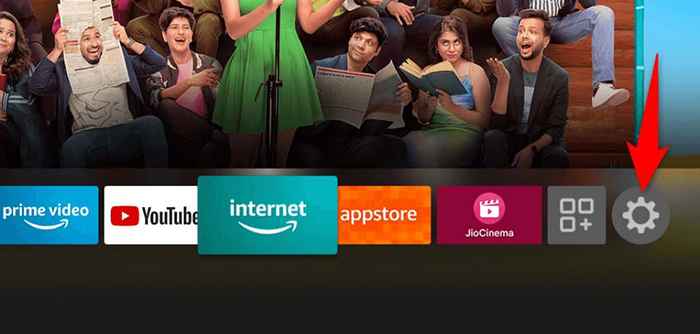
- Escolha a rede na página de configurações.
- Destaque sua rede Wi-Fi na lista e pressione o botão Play/Pause.
- Seu stick de tv de fogo exibirá seus detalhes de conexão à Internet, também se você está conectado à Internet ou não.
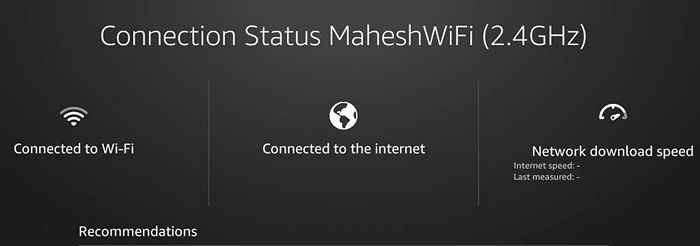
Reinicie seu roteador Wi-Fi
Se o seu stick de tv de fogo estiver conectado ao roteador, mas não à internet, seu roteador está enfrentando problemas de conectividade. Nesse caso, reinicie seu roteador e veja se isso corrige o problema.
Uma maneira de reiniciar a maioria dos roteadores é acessar a página da web do seu dispositivo em seu navegador da web, abrir a manutenção ou guia similar e escolher reiniciar o roteador.

Se você não tem certeza de como fazer isso, ligue e ligue e volte o botão de energia do roteador. Isso dará uma reinicialização ao seu modem.
Em seguida, tente conectar seu bastão de TV de fogo ao seu roteador e veja se funciona.
Reinicie seu bastão de fogo da Amazon
As pequenas falhas do seu Fire TV Stick podem causar problemas de rede como o que você está experimentando. No entanto, uma solução rápida para quase todos esses problemas é reiniciar seu bastão ..
Reiniciar o seu bastão fecha todos os serviços e aplicativos em execução e relançam todos esses itens. Isso ajuda a corrigir muitos problemas menores.
- Selecione o ícone da Cog na tela inicial do seu Fire TV Stick.
- Escolha minha TV de fogo em configurações.
- Selecione reiniciar no menu que abre.
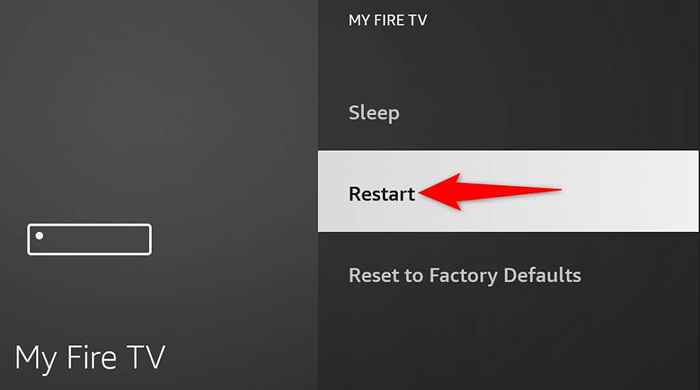
- Escolha reiniciar no prompt para confirmar sua escolha.
- Conecte seu bastão de TV de fogo à sua rede Wi-Fi.
Esqueça e junte-se à sua rede Wi-Fi
Quando você enfrenta problemas que conectam seu Fire TV Stick à sua rede Wi-Fi, vale a pena remover e re-adquirir sua conexão com a lista de rede salva. Isso ajuda seu dispositivo a estabelecer uma nova conexão com o seu roteador.
Você precisará da sua senha Wi-Fi para se reconectar à sua rede, então mantenha isso útil.
- Abra as configurações em seu bastão de TV de fogo.
- Escolha a rede em configurações.
- Destaque sua rede na lista e pressione o botão do menu (três linhas horizontais) no seu controle remoto.
- Pressione o botão Selecionar no seu controle remoto para esquecer a rede.
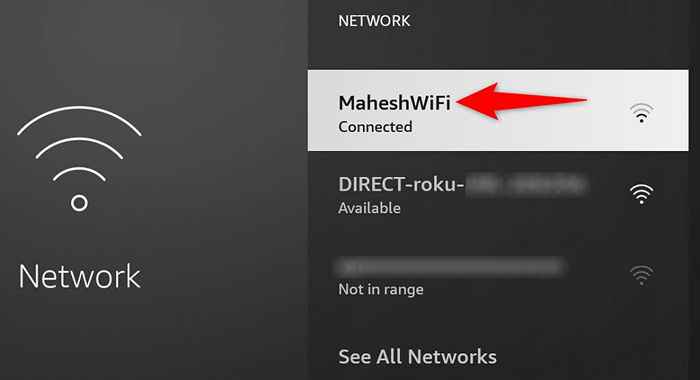
- Depois de remover a rede, selecione sua rede na lista.
- Digite a senha da sua rede e selecione Connect.
Seu Wi-Fi agora deve se conectar ao seu bastão de TV de fogo. Se não for esse o caso, continue lendo.
Conecte o bastão de TV de fogo a uma rede Wi-Fi oculta
Se o seu é uma rede Wi-Fi oculta (o que significa que não transmite seu SSID), você terá que seguir um procedimento específico para conectar seu bastão de TV de fogo a essa rede. Isso ocorre porque você não encontrará sua rede na lista regular.
Mantenha a senha da sua rede Wi-Fi à mão, pois você precisará disso para fazer a conexão.
- Acesse as configurações do seu bastão de TV de fogo.
- Selecione Rede nas configurações.
- Escolha ingressar em outra rede.
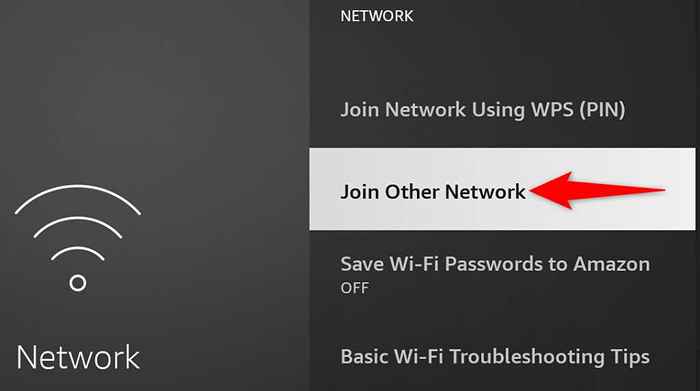
- Digite o nome exato da sua rede Wi-Fi e selecione Next.
- Escolha o tipo de segurança para sua rede sem fio.
- Digite a senha da sua rede e selecione a seguir.
- Revise os detalhes inseridos e, se tudo parecer bom, escolha Connect.
Atualize seu Amazon Fire TV Stick
A Amazon costuma empurrar várias atualizações de software para o Fire TV Stick, para que você tenha insetos mínimos e problemas com seu dispositivo. Seu bastão não se conecta ao Wi-Fi pode ser o resultado de um bug do sistema, que você pode resolver atualizando a versão de software do seu stick.
Portanto, você terá que conectar seu dispositivo à Ethernet, já que a conexão Wi-Fi não está funcionando para poder baixar as atualizações. Quando você fizer isso, siga estas etapas para obter as atualizações mais recentes:
- Abra as configurações em seu bastão de TV de fogo.
- Selecione minha TV de fogo em configurações.
- Escolha sobre.
- Selecione Verifique se há atualizações para encontrar as mais recentes atualizações de software.
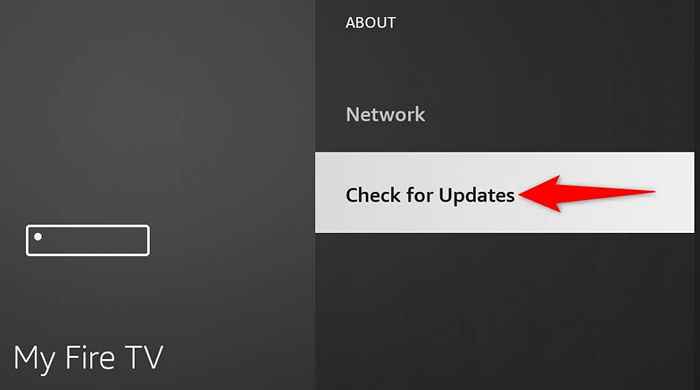
- Escolha Instalar atualização para começar a instalar as atualizações.
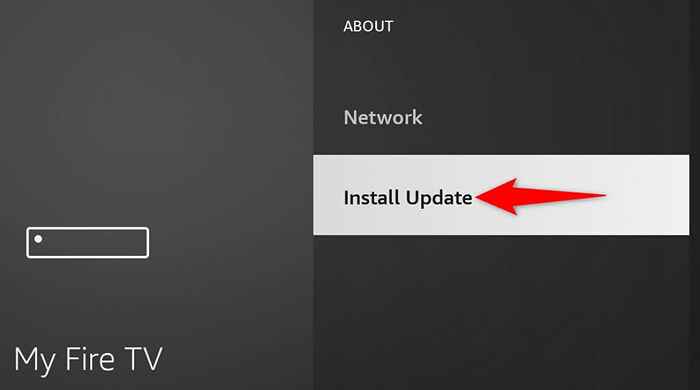
- Tente conectar seu bastão de TV de fogo à sua rede Wi-Fi.
Redefina a fábrica seu bastão de tv de fogo
Se nada mais funcionar, redefina o seu Fire TV se atenda às configurações de fábrica. Fazer isso apaga todo o conteúdo e restaura as configurações padrão de fábrica em seu bastão. Isso ajuda a corrigir os problemas causados pela configuração defeituosa do seu pau.
Lembre -se de que você perderá todos os aplicativos instalados e seus dados enquanto redefiniu o Stick TV Fire. Depois que a redefinição for concluída, você pode reinstalar seus aplicativos favoritos se quiser.
- Iniciar configurações no seu bastão de tv de fogo.
- Selecione minha TV de fogo em configurações.
- Escolha Redefinir para os padrões de fábrica.
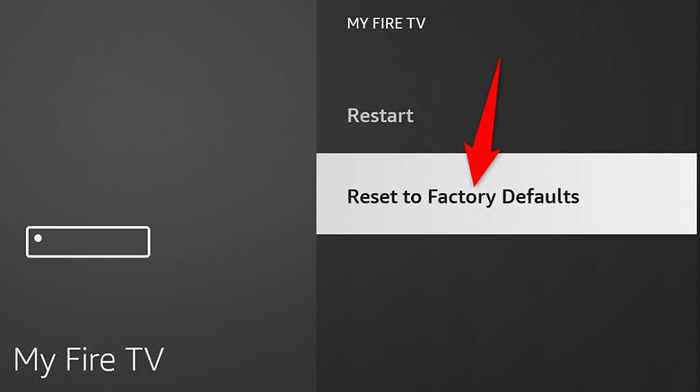
- Selecione Redefinir no prompt que abre.
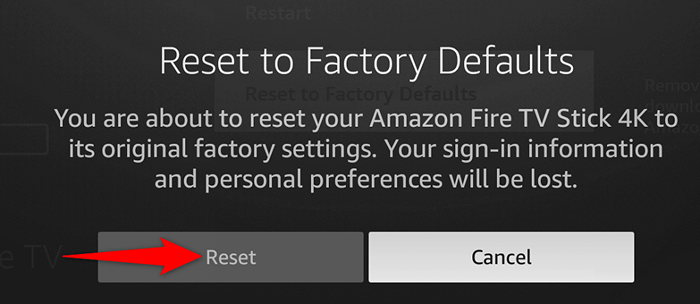
- Siga as instruções de redefinição na tela.
- Configure seu bastão de TV de fogo do zero.
Percorre os problemas de conexão Wi-Fi do dispositivo de TV Fire TV
Os problemas de conexão Wi-Fi do Fire TV Stick não são muito difíceis de lidar. Você pode corrigir a maioria das pequenas falhas causando o problema reiniciando o seu bastão, alterando algumas opções no bastão ou reiniciando seu roteador.
Depois de fazer isso, seu dispositivo de streaming se conectará à Internet, permitindo acessar todo o seu conteúdo multimídia. Aproveitar!
- « Como imprimir em um envelope no Microsoft Excel
- Como corrigir o erro “Este aplicativo foi bloqueado pelo seu administrador do sistema” no Windows »

